Hoe Bitwarden-fouten op te lossen: 5 effectieve oplossingen
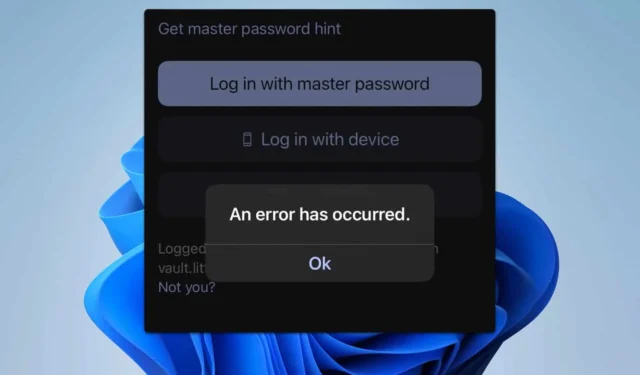
Talrijke gebruikers hebben gemeld dat ze de melding “Er is een fout opgetreden” tegenkwamen bij het gebruik van Bitwarden op hun iPhone of Android-apparaten. Deze situatie kan behoorlijk vervelend zijn, omdat het de toegang tot uw wachtwoorden verhindert. Gelukkig zijn er verschillende oplossingen beschikbaar om dit probleem op te lossen, en we zullen u er vandaag doorheen leiden.
Hoe u het bericht “Er is een fout opgetreden” in Bitwarden kunt oplossen
Probeer voordat u in oplossingen duikt, in te loggen op uw Vault met een ander apparaat. Overweeg daarnaast om verbinding te maken via een VPN of over te schakelen van wifi naar mobiele data om te zien of dat verschil maakt.
1. Alle actieve sessies deautoriseren
- Open Bitwarden op uw computer.
- Ga naar Instellingen en klik op Mijn account .
- Voer uw hoofdwachtwoord in en selecteer Sessies deautoriseren .
- Probeer opnieuw in te loggen via uw mobiele apparaat.
2. Schakel de server
- Tik op de inlogpagina op Niet jij .
- Selecteer vervolgens Inloggen als en kies bitwarden.com of bitwarden.eu .
- Probeer nogmaals in te loggen.
Sommige gebruikers hebben gemerkt dat het probleem werd opgelost door over te stappen op een andere server en vervolgens weer terug te gaan naar de oude server. Aarzel dus niet om deze aanpak te proberen.
3. Wis de app-cache of installeer de applicatie opnieuw
- Zoek de Bitwarden-app op uw apparaat.
- Houd het app-pictogram ingedrukt.
- Selecteer het informatie-icoontje dat verschijnt.
- Kies Cache wissen .
- Controleer of het probleem is opgelost. Als dat niet het geval is, herhaalt u de vorige stappen.
- Als het probleem zich blijft voordoen, selecteert u Verwijderen .
- Installeer de Bitwarden-app opnieuw vanuit uw app store.
4. Downgrade uw Docker-containerversie
- Overweeg om een oudere Docker-image te gebruiken als u Bitwarden zelf host.
- Implementeer de oudere image en kijk of het probleem is opgelost.
- U kunt ook proberen uw Vaultwarden te upgraden naar de nieuwste versie.
5. Schakel twee-factor-authenticatie uit
- Meld u aan bij Bitwarden op uw computer.
- Ga naar Instellingen, klik op Beveiliging en navigeer naar het gedeelte Tweestapsaanmelding .
- Schakel alle tweefactorauthenticatiemethoden uit.
- Zorg ervoor dat u uw wijzigingen opslaat.
Houd er rekening mee dat het uitschakelen van tweefactorauthenticatie de beveiliging van uw account vermindert. Dit moet u dus echt als laatste redmiddel en tijdelijke oplossing beschouwen.
De hierboven genoemde methoden zijn effectieve oplossingen voor het oplossen van de melding “Er is een fout opgetreden” in Bitwarden. Vergeet niet dat dit niet de enige fout is die u kunt tegenkomen. We hebben de fout “failed to fetch” van Bitwarden ook behandeld in een apart artikel.



Geef een reactie